Les profils d’utilisateurs sur Linkedin sont souvent négligés. Absence de photo ou photo qui ne concorde pas avec une utilisation professionnelle, URL qui n’a pas été personnalisée et la non-utilisation de la section Résumé. Ces principes de base sont souvent négligés par les utilisateurs de Linkedin.
Je vous propose donc quelques astuces qui vous aideront à maximiser le potentiel de votre profil.
Ne négligez pas la photo de votre profil sur Linkedin
La photo de profil sur Linkedin est le premier élément que verront les personnes qui affiche votre profil. Il ne faut donc pas négliger cet aspect. Faites affaire avec un photographe professionnel pour obtenir la meilleure photo possible.
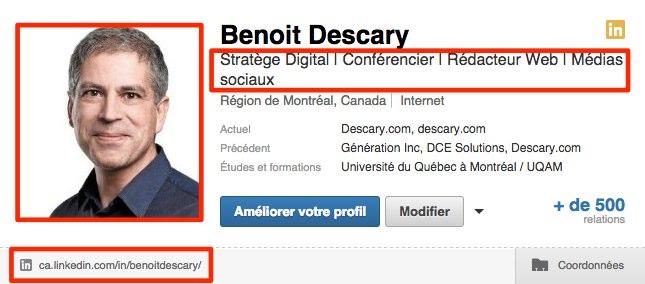
Votre titre regroupe les mots clés décrivant vos compétences
Votre titre doit être clair et précis. Après votre nom et photo, c’est la troisième information qui sera vue par ceux qui atteignent votre profil. Utilisez des mots clés qui décrivent bien vos compétences. Si vous le désirez, vous pouvez séparer ces mots clés avec des symboles ou marqueurs comme une ligne verticale.
Personnalisez l’URL de votre profil
Trop d’utilisateurs négligent de personnaliser l’URL de leur profil. Une URL personnalisée est visuellement plus intéressante sur le profil lui-même, mais elle vous permettra de facilement transmettre les coordonnées à vos contacts.
Une fois personnalisée, l’URL se lira comme suit: linkedin.com/in/votrenom. Voici comment personnaliser votre URL:
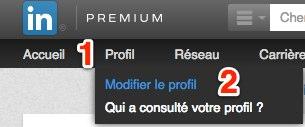
- Passer en mode édition de profil en sélectionnant le menu Profil – Modifier le profil.
- Tout juste au-dessous de votre photo, vous apercevrez l’URL de votre profil.
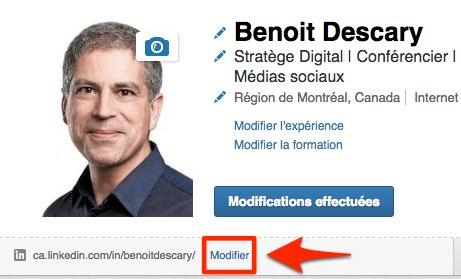
- Appuyez sur le lien qui se nomme Modifier. Vous le trouverez à droite de l’URL.
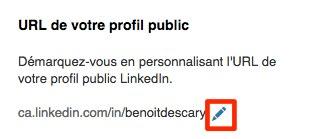
- Vous trouverez l’outil de modification de l’URL de votre profil du côté droit de l’écran. Cette section se nomme “URL de votre profil”.
- Utilisez votre nom comme URL et enregistrez la modification.
Personnalisez votre profil public
Tout juste au-dessus du module qui vous permet de personnaliser l’URL de votre profil, vous trouverez la section où vous pourrez sélectionner les informations qui seront visibles pour les personnes avec qui vous n’êtes pas connectées.
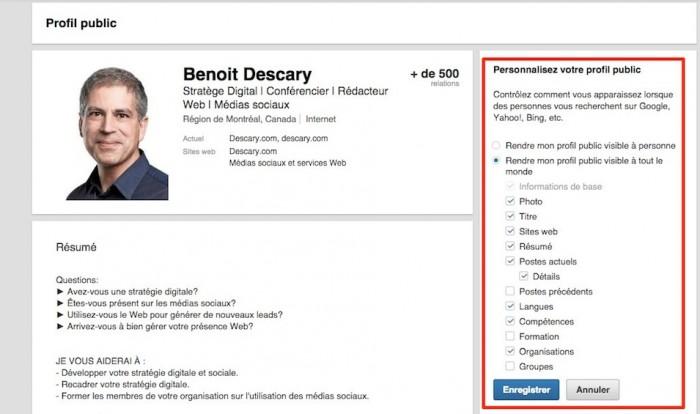
Pour augmenter votre visibilité, je vous suggère dans un premier temps de sélectionner “Rendre mon profil publi visible à tout le monde”. Ensuite, assurez-vous que votre photo, titre, site web et résumé seront également visible sur votre profil public. Vous pourrez attendre directement le module de personnalisation du profil public ici.
Positionnez la section Résumé au-dessous de votre description et photo
Je vous suggère de positionner la section Résumé au-dessous de votre description de profil et photo. La section Résumé est en fait votre “Pitch” de vente alors que la section Expérience est votre fonds de commerce.
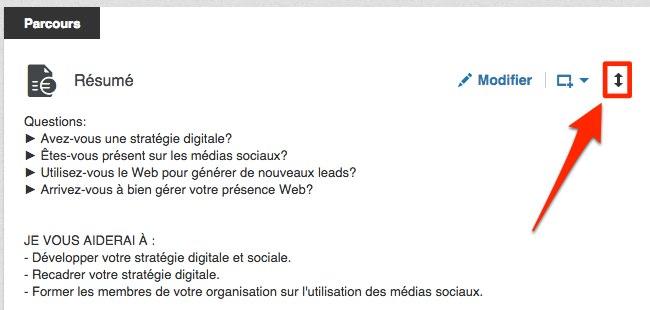
- Pour déplacer la section Résumé sélectionnez le menu Profil – Modifier le profil.
- Ensuite, dans le coin supérieur droit du module Résumé, sélectionnez l’outil représenté par une flèche qui pointe vers le haut et le bas.
- Il ne vous restera plus qu’à glisser Résumé au-dessous de votre photo.
Comment construire et structurer le module Résumé
Sur la section Résumé, utilisez des mots clés qui illustrent bien vos compétences. Évitez les longs paragraphes. Les contacts et prospects qui consultent votre profil liront en diagonale votre espace Linkedin. Vous devez donc maximiser vos chances de capter leur attention rapidement.
Développez la section Résumé en décrivant vos compétences avec une série de phrases courtes. N’oubliez pas d’aérer le tout en distinguant les différentes sections de l’espace résumé. Vous pouvez aussi utiliser des symboles comme une flèche ou un triangle qui identifieront clairement les points que vous désirez mettre de l’avant.
Ainsi, vous pouvez créer des sections qui se nomment Je me spécialise, à propos de moi, Je vous aiderai à ou encore Je suis un/une. Vous pouvez aussi débuter la section Résumé en interpellant les visiteurs en leur posant des questions.
Ajoutez des vidéos, documents et publications à votre profil
Il est possible de bonifier votre profil avec des vid.os provenant de YouTube, des documents et présentations que vous avez déposés sur SlideShare ou encore des textes que vous avez rédigés sur votre blogue ou celui de votre organisation. Ces éléments vous permettront d’enrichir votre profil et de le rendre visuellement plus riche.
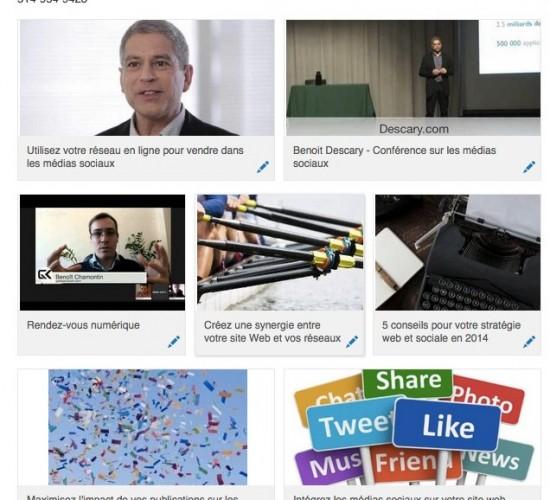
Quel type d’information pouvez-vous ajouter à votre profil? Vous pouvez entre autres téléverser sur votre profil Linkedin des images, de la vidéo, des présentations PowerPoint ou document via SlideShare, des fichiers audio et des documents PDF.
Les Documents, vidéos et présentations que vous ajoutez à votre profil ne sont pas statiques. Vos contacts peuvent aimer et commenter les éléments que vous avez associés à votre profil.
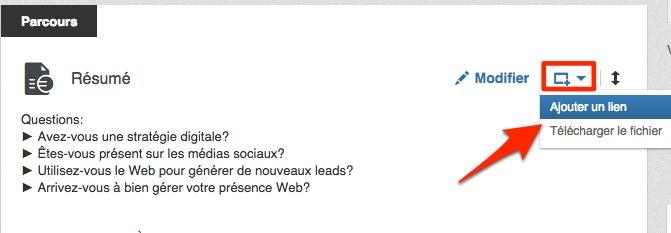
- Pour ajouter un document, une présentation PowerPoint, une vidéo ou le lien d’un texte qui se trouve sur votre site Web, sélectionnez le menu Profil – Modifier profil.
- Vous êtes maintenant dans l’espace qui vous permet de modifier votre profil.
- Dans chacune des sections de votre profil, vous remarquerez la présence d’une icône représentée par un carré accompagné d’un symbole +.
- Cette icône apparaît du côté droit de chacune des sections.
- Appuyez sur cette icône. Vous apercevrez le menu qui se nomme « Ajouter un lien ».
- Il ne vous restera plus qu’à coller le lien URL de la vidéo YouTube, du texte de votre blogue ou de la présentation sur SlideShare.
Je vous suggère fortement d’utiliser ces éléments, ils ajoutent une valeur ajoutée à votre profil.
Utilisez le système d’endossement de compétences
Linkedin offre un système d’endossement de compétences par mot clé. Il a l’avantage d’être rapide à utiliser par vos clients, partenaires et contacts. Pour endosser un contact, il suffit d’appuyer sur les mots clés qui se trouvent dans la section Compétence.
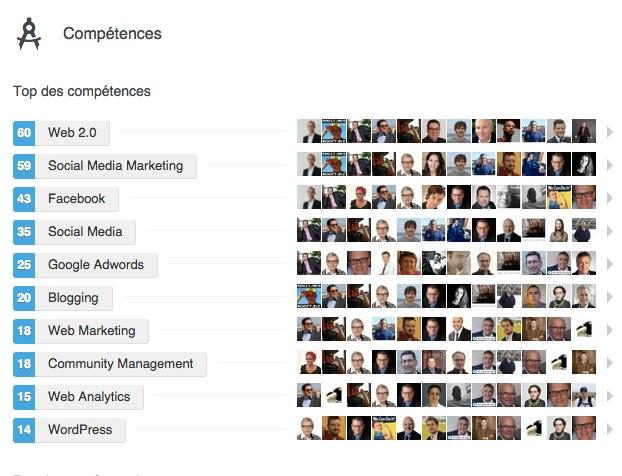
Une fois que l’un de vos contacts vous a endosser, la photo du profil de cette personne apparaîtra à droite de la compétence. Pour obtenir des endossements, il vous suffit de solliciter vos contacts, clients et partenaires.
Publiez des mises à jour de statuts
Comme sur Facebook ou Twitter, vous pouvez publier des mises à jour de statuts sur Linkedin. Mais attention, créez une ligne éditoriale et publiez des informations qui sont en ligne avec votre travail et vos compétences. Ces mises à jour peuvent aider vos contacts à mieux vous cerner et mieux connaître compétences.
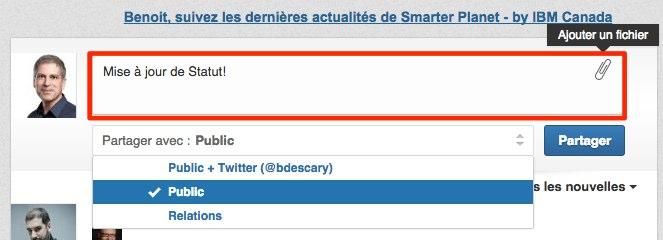
N’hésitez pas à relayer un article contenant des informations pertinentes que vous trouvez sur le Web. Ajoutez votre opinion en commentant brièvement ce que vous partagez. Encore mieux, si vous écrivez et que vous possédez un blogue partagez vos publications sur Linkedin.
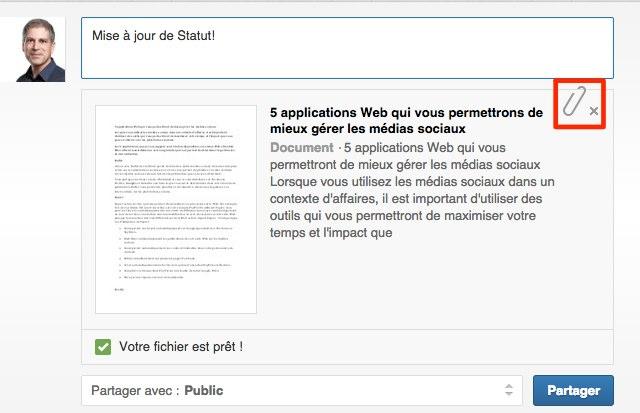
En plus des liens URL que vous pouvez inclure à une mise à jour de statut, il est possible d’ ajouter des pièces jointes comme un fichier PDF, Word, Excel, PowerPoint ou une image. Pour ajouter une pièce jointe à une mise à jour de statut, il suffit de cliquer sur le trombone.
Publiez votre profil dans une autre langue
Vous avez des clients, partenaires et contacts anglophones ou espagnols ? Savez-vous que vous pouvez créer votre profil dans une ou plusieurs autres langues ?
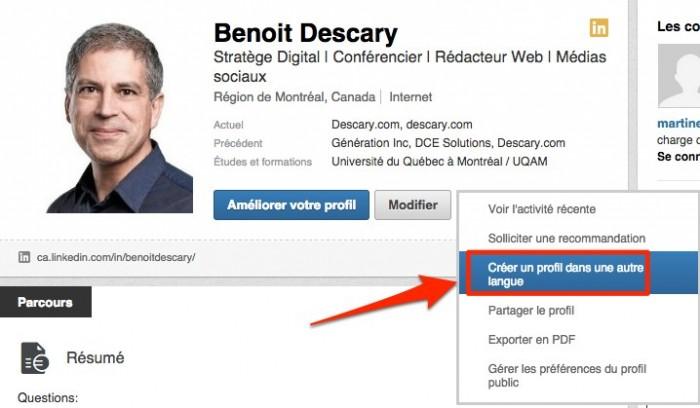
- Pour créer votre profil dans une autre langue, rendez-vous sur votre profil et appuyez sur le triangle qui se trouve à droite du bouton Modifier.
- Sélectionnez le menu qui s’intitule « Créer un profil dans une autre langue ».
- Sélectionnez la langue dans laquelle vous désirez créer cette nouvelle version de votre profil.
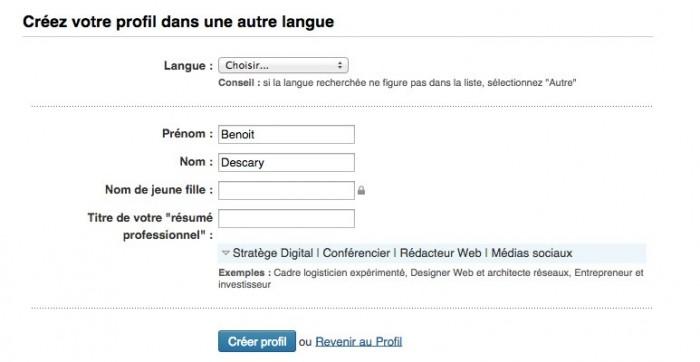
Vous devrez bien entendu traduite l’ensemble des informations que vous avez déjà ajoutées sur votre profil de base. Assurez-vous que la nouvelle version linguistique que vous créez concorde avec la version principale.
Le développement des affaires sur Linkedin demande une implication importante de votre part. Lorsque vous développez la stratégie de votre entreprise sur ce média social, vous devez évidemment développer la page de votre organisation. Cependant, votre profil et ceux de vos employés devraient aussi être partie intégrante de votre stratégie.
Photo Linkedin et image de fond via Shutterstock
Benoit Descary
Google+


